保護者ログインの使い方
このページでは、保護者アカウントでログインし、生徒の情報や連絡機能を確認する手順を説明します。
1. 保護者ログイン画面の表示
アプリを起動後、「保護者としてログイン」を選ぶと、ログイン画面が表示されます。
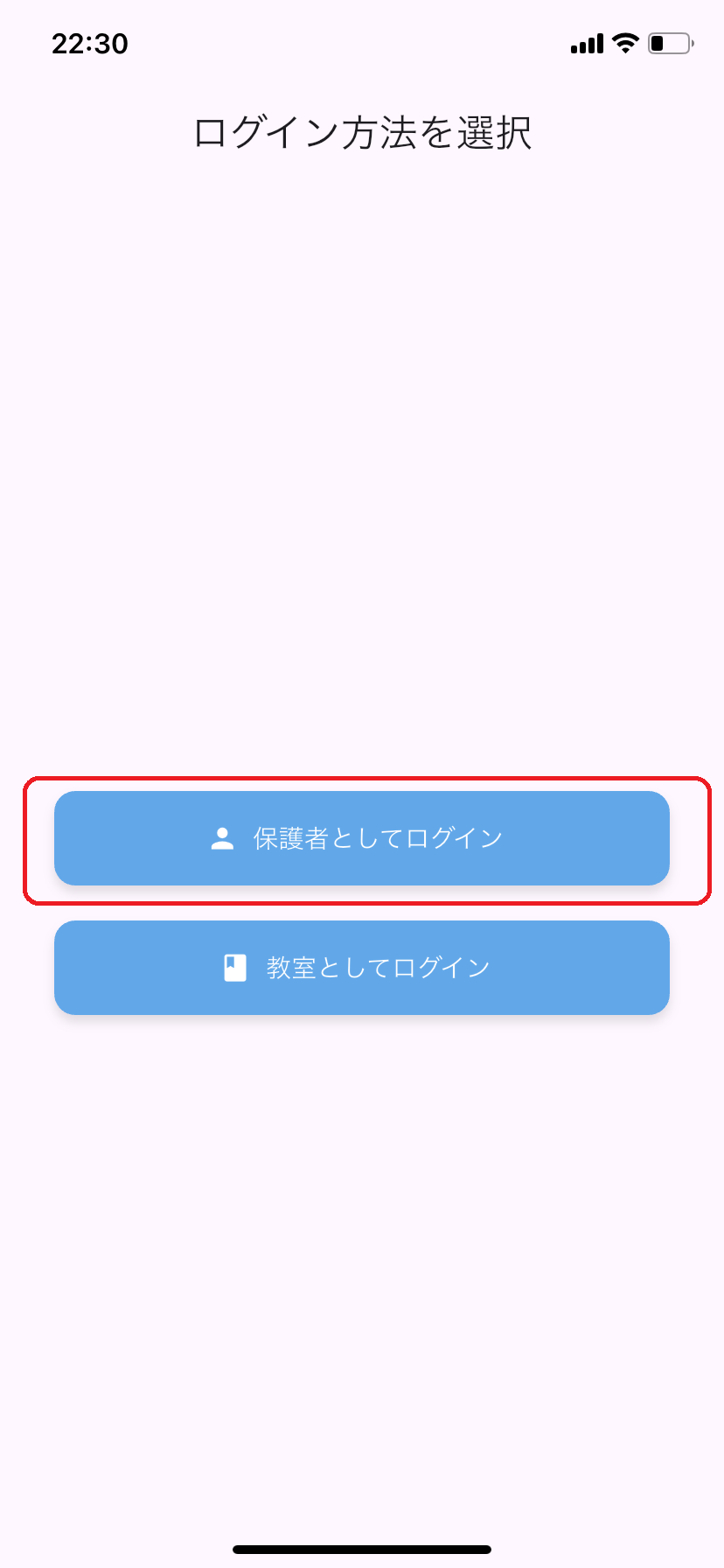
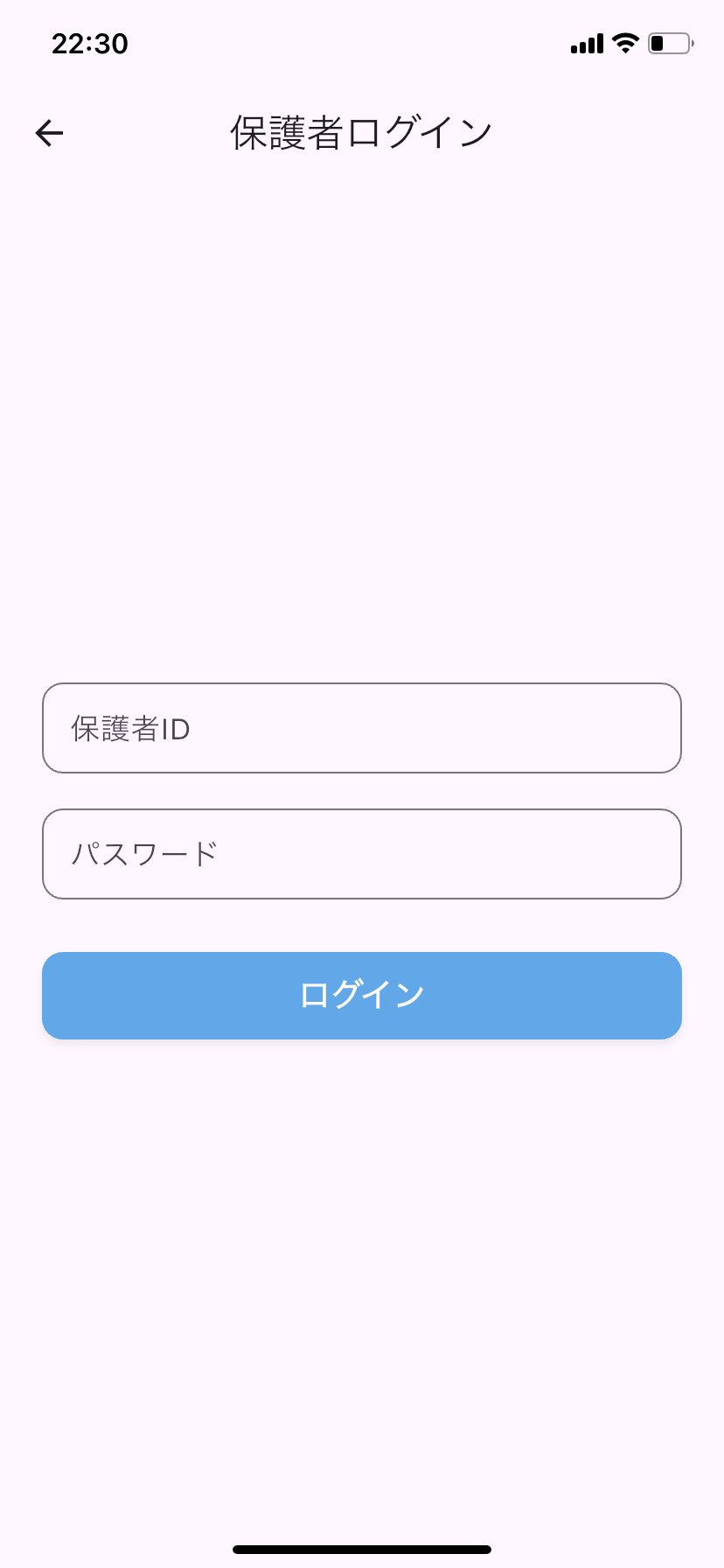
- ユーザー名: 管理者から配布された保護者ID
- パスワード: 管理者から配布された保護者パスワード
2. メッセージ機能
ユーザー名とパスワードを入力して「ログイン」ボタンを押すと、メッセージ画面へ遷移します。 アプリ下部の連絡を送るボタンから、教室との連絡や欠席・遅刻の連絡が行えます。生徒と日付・理由を選んで簡単に送信できます。

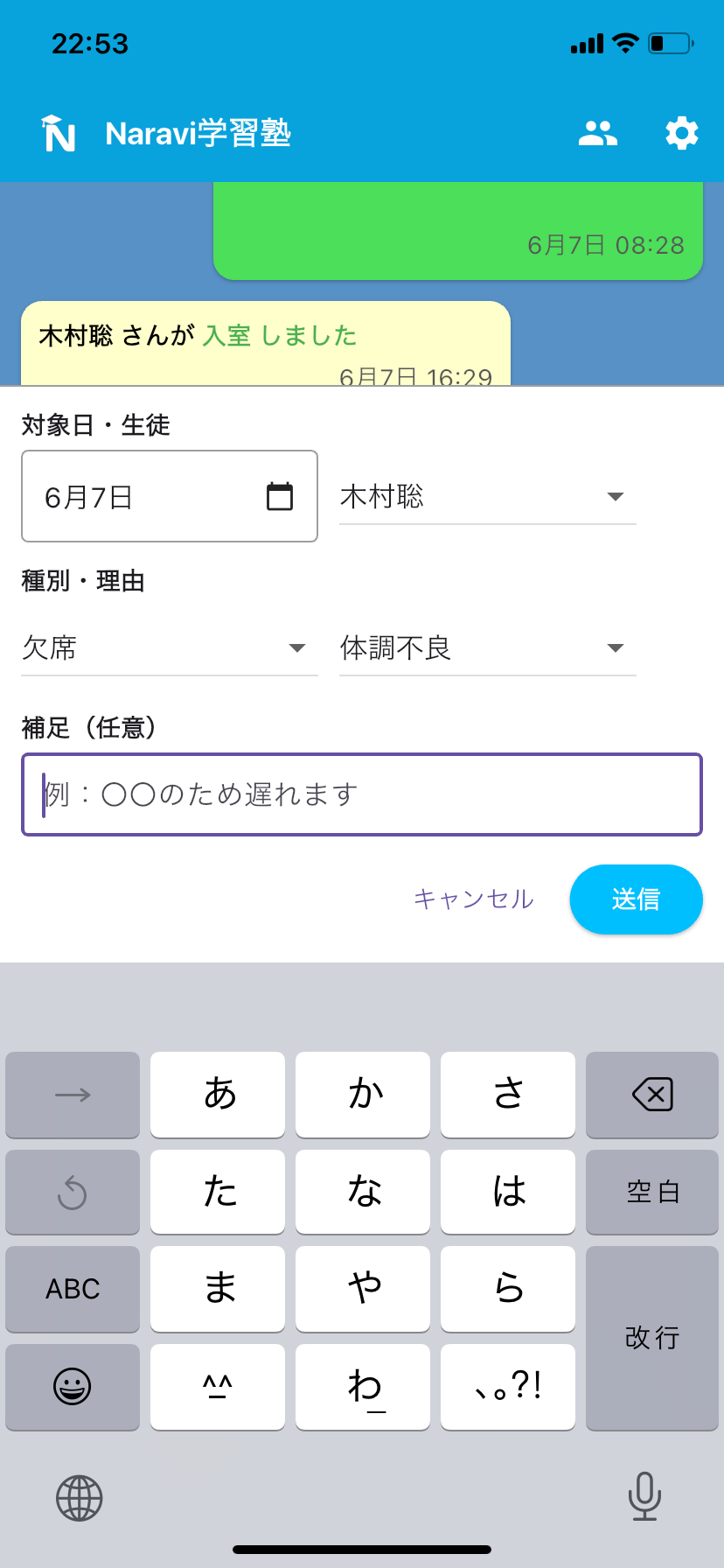
- 対象の生徒・日付を選択
- 種別(欠席/遅刻)と理由(体調不良/急な用事)を選択
- 補足欄に自由記述も可能
送信した内容はメッセージ一覧に表示され、長押しで削除することもできます。
3. 指導レポートの閲覧
アプリ下部の「レポート」タブでは、教室から届いたレポートを確認できます。生徒ごとの学習状況や担当の先生からのコメントが記録されています。
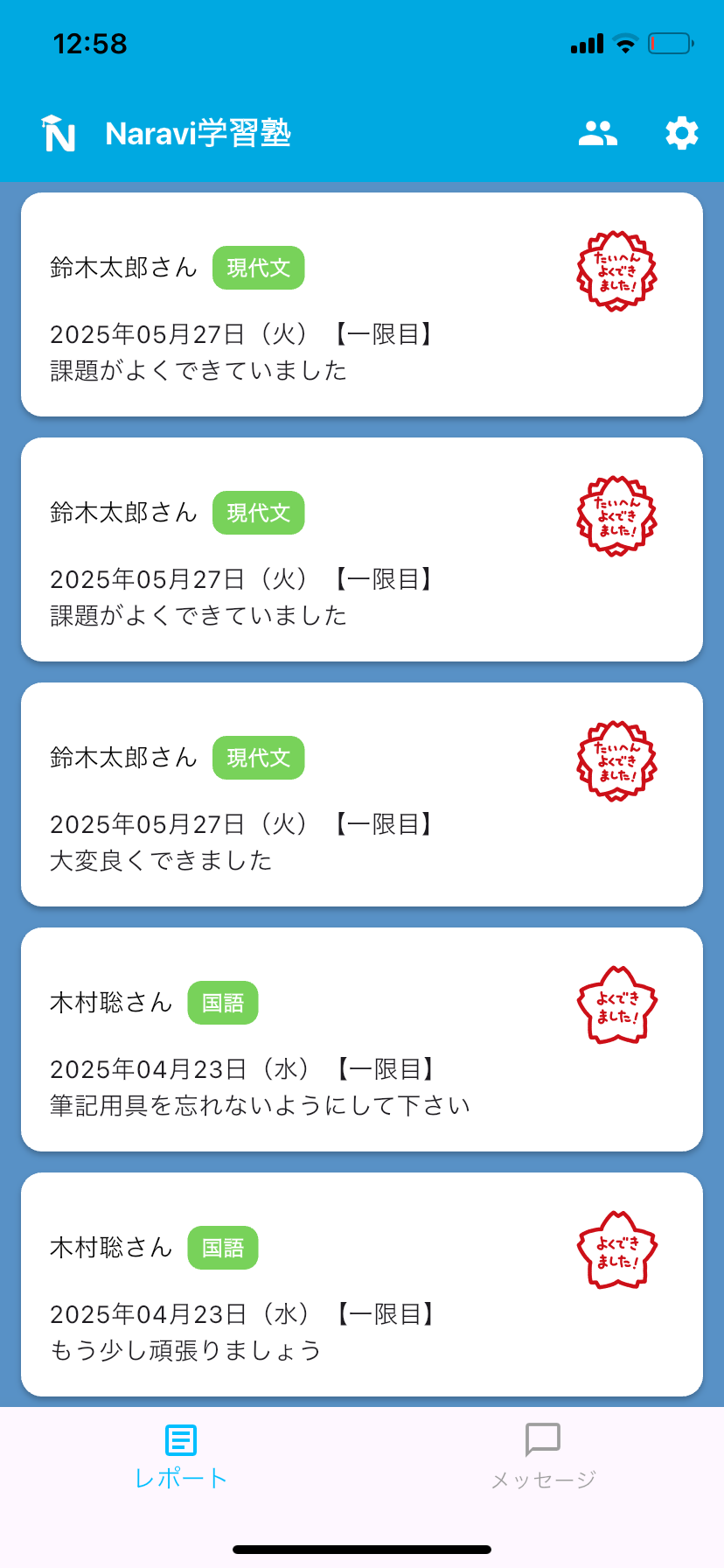
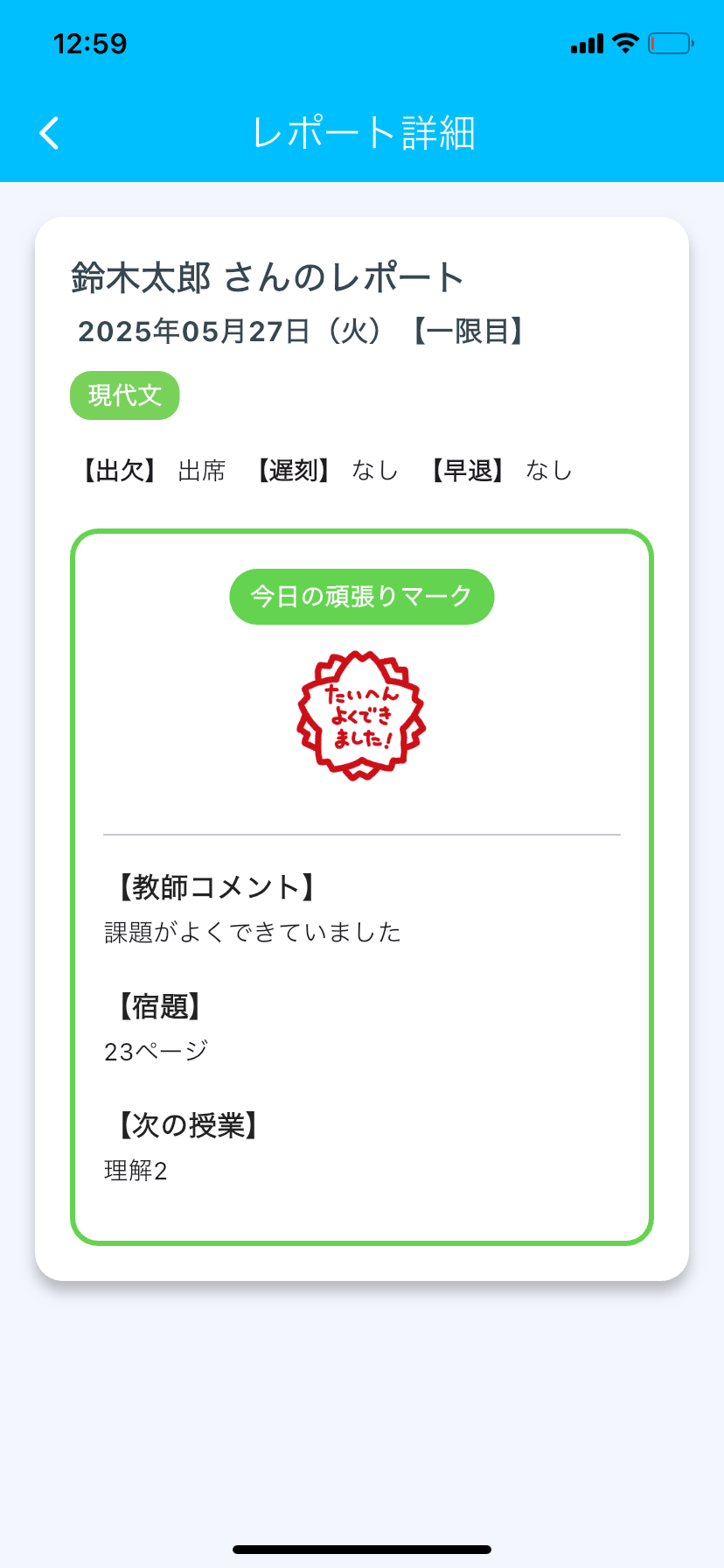
- 一覧には日付・教科・コメントなどが表示されます
- 未読レポートにはオレンジの「未読」マークが付きます
- タップすると、詳細画面で内容を確認できます
4. 生徒の一覧確認
ログイン後に表示されるホーム画面の上部のアイコンをおすと登録済みの生徒が一覧で表示されます。

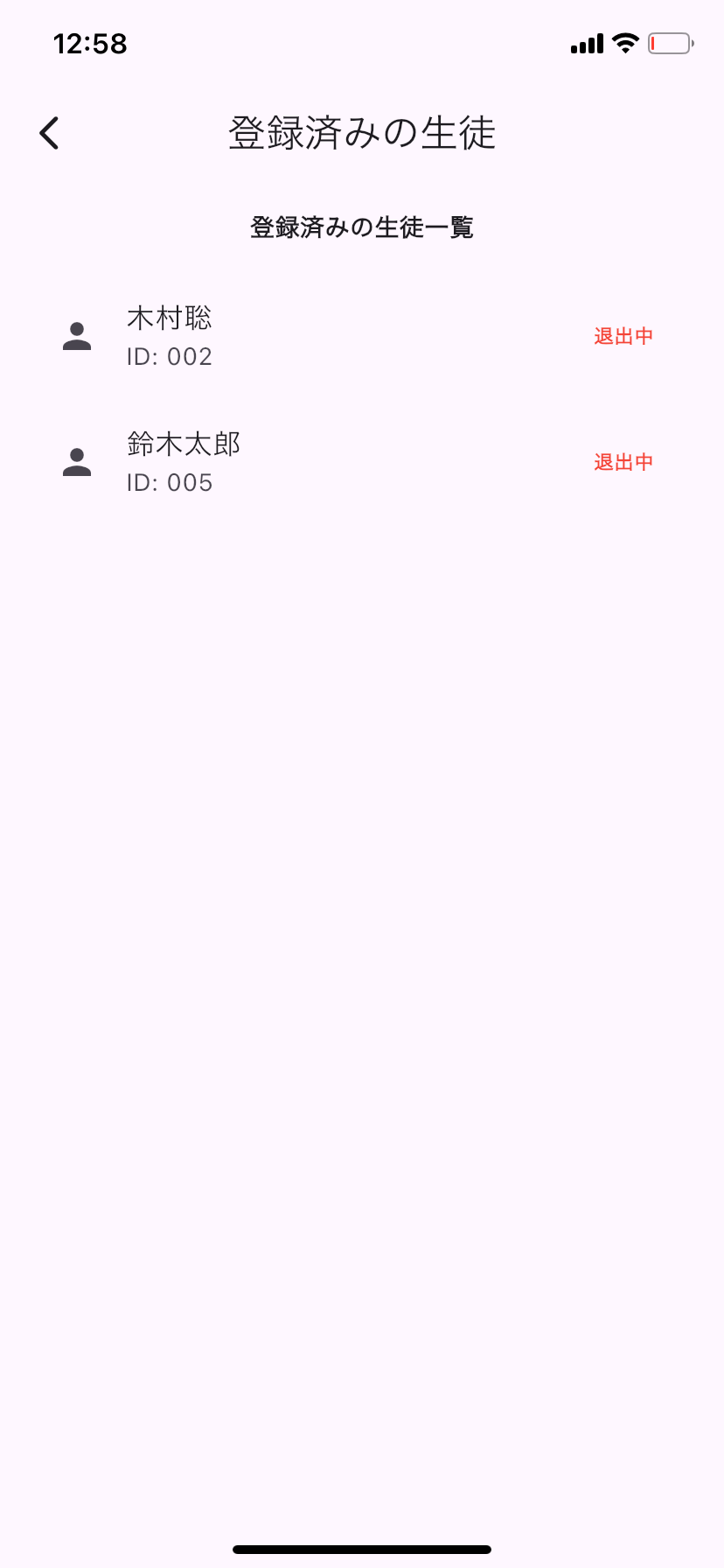
- 名前: 登録されたお子さまの名前
- ID: 学習管理に使われる固有ID
- ステータス: 入室中 / 一時退出中 / 退出中 が色付きで表示されます
ステータスはリアルタイムに更新されるため、教室での現在の様子を確認できます。
5. ログインできないとき
ログインに失敗した場合は、以下の点を確認してください。
- ユーザー名やパスワードに誤りがないか
- インターネットに接続されているか
- エラーが出る場合は塾の管理者へ連絡してください
補足:複数の保護者で共有したいとき
複数の保護者がアプリを利用する場合、それぞれに同じ生徒が紐づけられたログインIDを作成するか、同じIDを共有して利用してください。
生徒の情報は一元管理されているため、どの端末でも同じ情報が確認できます。